Pehea e pāʻani ai i ka Fate Grand Order ma PC
Apr 27, 2022 • Waihoia i: Mirror Phone Solutions • Hō'oia 'ia
Nui ka poʻe makemake i ka pāʻani. Inā ʻo ʻoe kekahi o lākou, e nalo ana ʻoe i ka ʻike o ka pāʻani ʻana i nā pāʻani ma kahi ʻaoʻao nui, ʻoi aku ka nui inā no nā smartphones ka pāʻani.
ʻAʻole ʻoe?
ʻAe, inā ʻo Fate Grand Order ka pāʻani a like paha, pono ʻoe e hoʻomaha.
E haʻi kēia alakaʻi iā ʻoe pehea e pāʻani ai i ka Fate Grand Order ma pc. E hele wale i kekahi o nā ala maʻalahi i hōʻike ʻia ma aneʻi a pāʻani i ka fate grand order ma pc me ka pilikia ʻole. ʻO ka manawa kēia e leʻaleʻa i ka ʻike o nā pale nui.
Pehea e pāʻani ai i ka Fate Grand Order ma PC
ʻAe, i ka wā e pāʻani ai i nā pāʻani ma PC, aia kekahi mau ʻenehana hiki iā ʻoe ke hele pū me. ʻO ke ala maikaʻi loa e hana ai, ʻo ia ke hoʻokomo i ka pāʻani ma kāu PC a pāʻani maʻalahi. Akā ua kaupalena ʻia kēia hiʻohiʻona i nā pāʻani i kūpono me ka paepae Windows. Inā ʻaʻole i hoʻolālā ʻia ka pāʻani no windows, ʻaʻole hiki iā ʻoe ke pāʻani ma kāu PC.
ʻO kēia ke ʻano hiki ʻole iā ʻoe ke koho wale i kahi pāʻani mai ka Google Play Store, e hoʻokomo iā ia ma kāu PC a hoʻomaka i ka pāʻani. ʻO kēia mau pāʻani no ka Android platform. Hiki iā ʻoe ke pāʻani maʻalahi iā lākou ma kāu kelepona Android, akā inā makemake ʻoe e pāʻani iā lākou ma kāu PC, pono ʻoe e hoʻohālikelike i ka pale o kāu kelepona ma PC, a i ʻole hiki iā ʻoe ke hele me kekahi Emulator.
Hana 1: E pāʻani i ka Fate Grand Order ma PC me ka hoʻohana ʻana i BlueStacks Emulator
I ka hiki ʻana i ka Emulator, ʻo ka BlueStacks app ka luna i ka papa inoa. Hāʻawi ka mea pāʻani polokalamu BlueStacks iā ʻoe i kekahi o nā paepae maikaʻi loa e pāʻani i nā pāʻani Android ma kāu PC a i ʻole Mac.
Hāʻawi ka polokalamu BlueStacks i kāu PC e hoʻoiho a hoʻokomo i nā polokalamu a me nā pāʻani i hoʻohana ʻia i ka Android i ka Hard Disk Drive (HDD) a i ʻole Solid State Drive (SSD) o kāu PC. Hāʻawi kēia iā ʻoe i ka hiki ke pāʻani i kāu pāʻani wikiō punahele punahele e like me Fate Grand Order a i ʻole ma kāu PC i kēlā me kēia manawa āu e makemake ai.
No laila ua hiki i ka manawa e ho'ōki i ka hopohopo e pili ana i ka overage data a i ʻole ka hoʻohana ʻana i ka pākaukau. Hiki iā ʻoe ke hoʻololi maʻalahi i waena o nā polokalamu a hoʻokomo i ka BlueStacks Android Emulator ma kāu PC a i ʻole kamepiula e hōʻoia ʻaʻole ʻoe e poina i ka ʻike kaua ma kahi pā nui. Pono ʻoe e nānā i kekahi mau koi, a inā hoʻokō kāu PC i kēia mau koi, e hahai i kekahi mau ala maʻalahi.
Nā Koina Pūnaehana liʻiliʻi:
- OS: Microsoft Windows 7 a i ʻole
- Mea hana: Intel a i ʻole AMD
- RAM: 4GB ka liʻiliʻi loa
- HDD a i ʻole SSD: Ka liʻiliʻi o 5GB kaawale
- Nā mea hoʻokele kiʻi hou
- Ma waho aʻe o kēia, pono ʻoe he luna hoʻomalu
KaʻAnuʻu Hana 1: Hoʻoiho i ka polokalamu BlueStacks ma kāu PC. No kēia, hoʻokele i ka pūnaewele a kaomi i ka pihi Download BlueStacks.
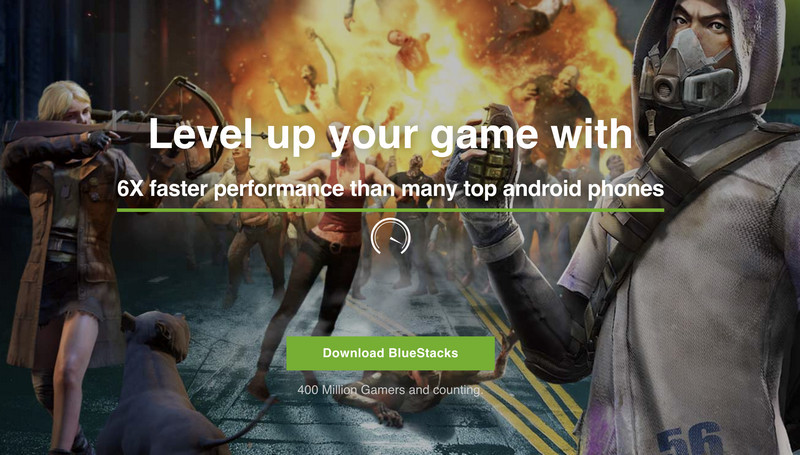
KaʻAnuʻu Hana 2: Ma ka maʻamau, e hoʻokomo ʻia ka mea pāʻani BlueStacks app i ka C drive. Akā hiki iā ʻoe ke hoʻololi i ka papa kuhikuhi hoʻonohonoho e like me kāu koho ma ke kaomi ʻana i ka Customize Installation.
Inoa Kiʻi: play-fate-grand-order-on-pc-2.jpg
Kiʻi Alt: kaomi ma luna o Customize Installation
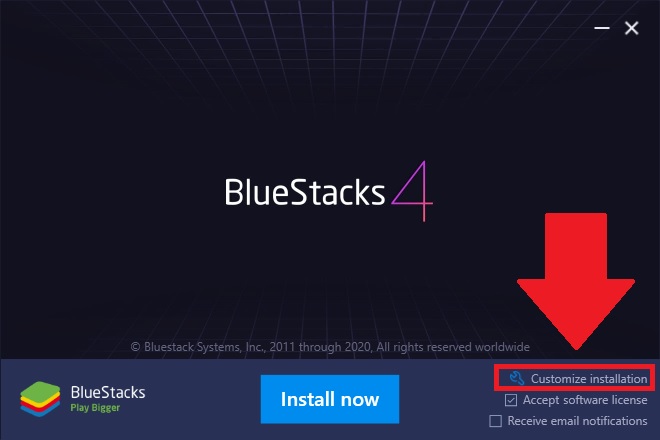
Ke koho ʻia, kaomi iā Install i kēia manawa e hoʻomaka ke kaʻina hana.
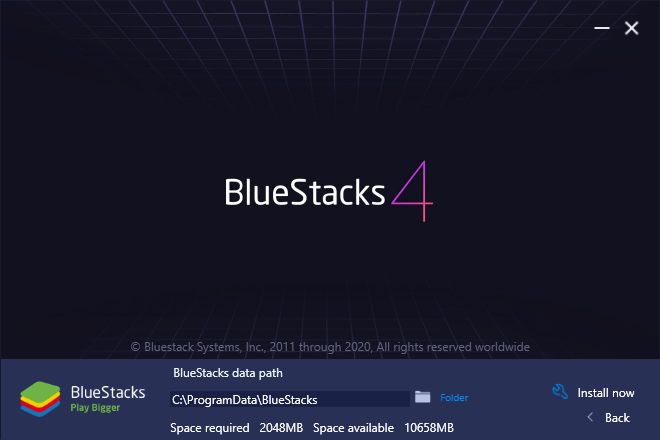
Nānā: E mālama ʻia nā polokalamu a me nā pāʻani i hoʻoiho ʻia i ka papa kuhikuhi i koho ʻia a ʻaʻole hiki ke hoʻololi ʻia ma hope o ke kau ʻana. Manaʻo ʻia e hele me kahi kaʻa i loaʻa ka nui o ka waiho ʻana.
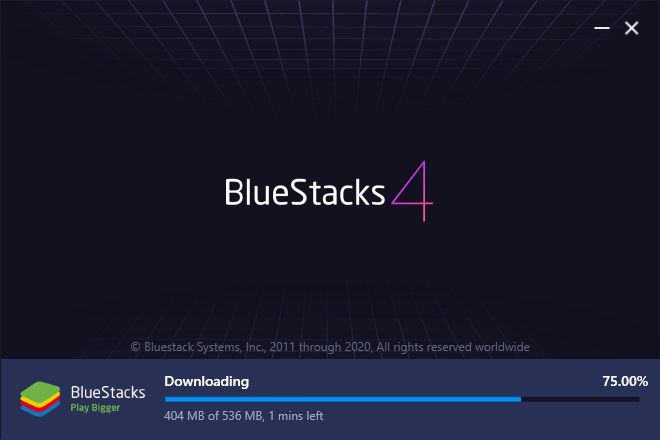
KaʻAnuʻu Hana 3: Ka hoʻouka kekahi manawa. Ke hoʻokomo ʻia ka app, e hoʻokuʻu ʻia ia. I kēia manawa e koi ʻia ʻoe e loulou i kahi moʻokāki Google. Pono ʻoe e kau inoa e hoʻokomo i nā pāʻani a i ʻole nā polokalamu.
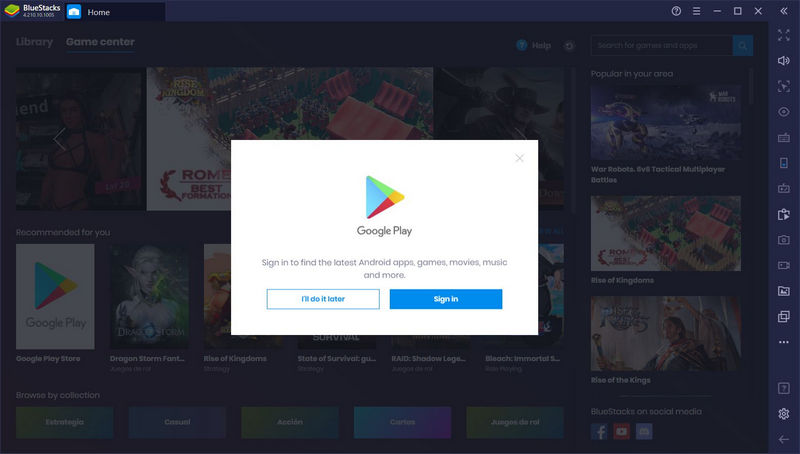
KaʻAnuʻu Hana 4: Ke kau inoa ʻia, e ʻimi maikaʻi i ka kauoha ʻo Fate Grand ma ka ʻimi ʻimi. Aia ia ma ke kihi ʻākau i luna. Ke loaʻa, e hoʻokomo i ka pāʻani. E lōʻihi ka manawa e hoʻopau ai ke kau ʻana. Ke hoʻopau ʻia, kaomi i ka ʻona ʻo Fate Grand order mai ka ʻaoʻao home a hoʻomaka i ka pāʻani me ka maʻalahi.
Inoa Kiʻi: play-fate-grand-order-on-pc-6.jpg
Alt kiʻi: kaomi i ka ikona
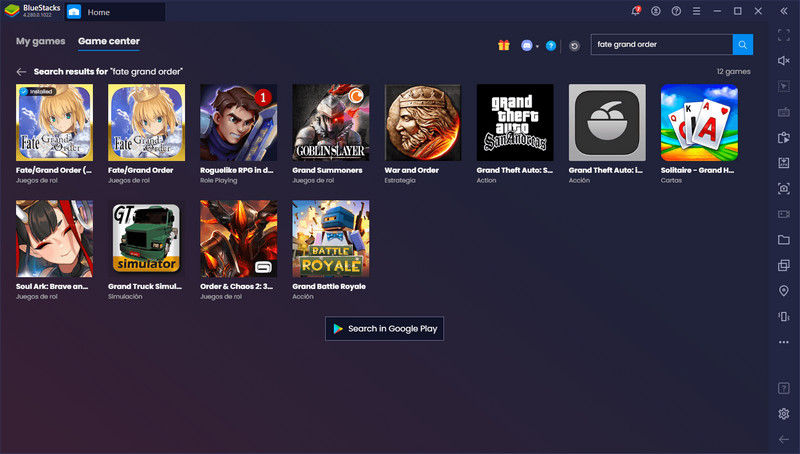
Hana 2: E pāʻani i ka Fate Grand Order ma PC me ka hoʻohana ʻana iā NoxPlayer
Hiki iā ʻoe ke pāʻani maʻalahi i ke kauoha nui ma ka pc me ka hoʻohana ʻana iā NoxPlayer. ʻO ia kekahi o nā emulators Android maikaʻi loa e pāʻani i nā pāʻani kelepona ma PC. Hoʻopili piha ʻia a paʻa a maʻalahi hoʻi no nā pāʻani a me nā polokalamu.
Pono ʻoe e nānā i nā koi ʻōnaehana liʻiliʻi, a inā pili ia, hiki iā ʻoe ke hoʻoiho i ka NoxPlayer mai ka pūnaewele official a hoʻohana iā ia e pāʻani i nā pāʻani ma PC.
Nā Koina Pūnaehana liʻiliʻi:
- OS: Windows XP SP3/ Windows Vista/ Windows 7/ Windows 8 Windows 10 (puke lawelawe hou loa) a me DirectX 9.0c.
- Kaʻina hana: Ma ka liʻiliʻi loa Dual-core (hiki iā Intel a i ʻole AMD)
- Video: Kākoʻo i ka wehe ʻana i ka GL 2.0 a i ʻole
- Hoʻomanaʻo: 1.5GB RAM
- Ka waiho ʻana: 1GB ma lalo o ke ala hoʻonohonoho a me 1.5GB o ka Hard Disk Drive (HDD) a i ʻole Solid State Drive (SSD).
Inā kākoʻo kāu PC i nā koi liʻiliʻi, hiki iā ʻoe ke hele i mua a hoʻokomo iā NoxPlayer. No kēia, e hahai i kekahi mau ʻanuʻu.
KaʻAnuʻu Hana 1: E hele i ka official punaewele a kaomi ma luna o Download. Ke hoʻoiho ʻia, kaomi pālua i ka faila .exe e hoʻokomo. Ma ka paʻamau, e hoʻokomo ʻia ka emulator ma kahi kaʻa C. Akā hiki iā ʻoe ke hana i ke ala ma ke kaomi ʻana iā Custom.
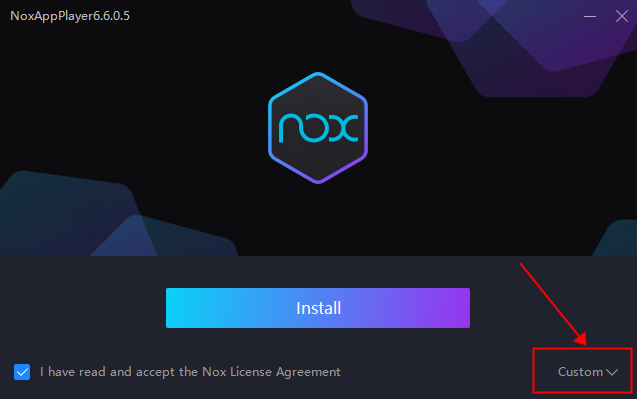
I kēia manawa e nānā i ke ala āu e makemake ai e hoʻokomo. Inā ʻike ʻoe i kekahi hoʻolaha i ka wā o ka hoʻokomo ʻana, kaomi ma ka hōʻole.
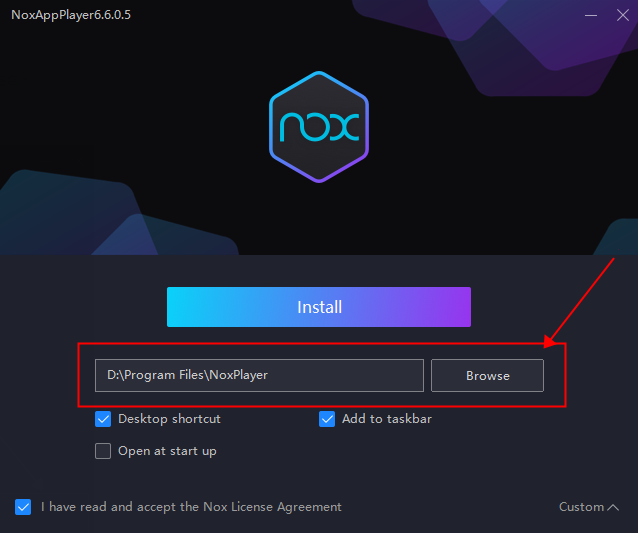
KaʻAnuʻu Hana 2: Wehe Google Play ma NoxPlayer a kau inoa i ka Google mooolelo.
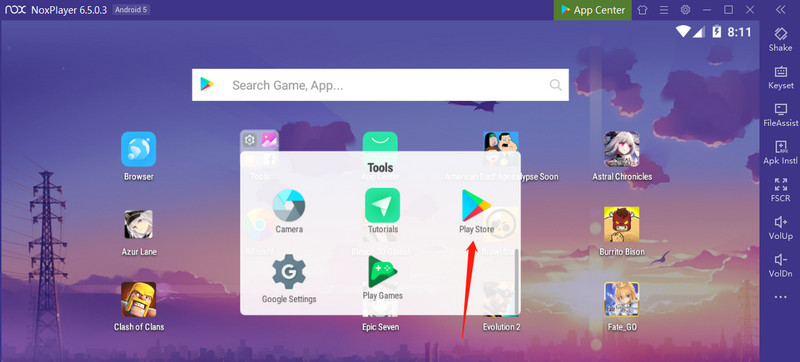
KaʻAnuʻu Hana 3: I kēia manawa e hoʻokomo i ka Fate Grand Order mai ka hale kūʻai Google Play. Ke kau ʻia, kaomi i ka ikona a hoʻomaka i ka pāʻani.
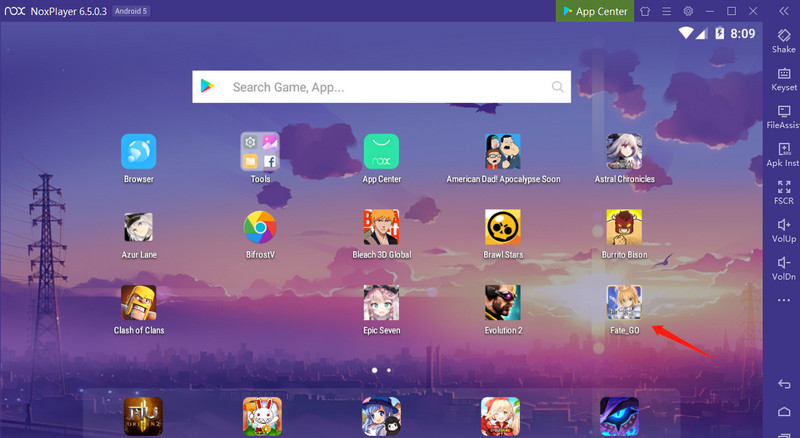
Ka Papa Hana 3: E pāʻani i ka Fate Grand Order ma PC me ka hoʻohana ʻana i Wondershare MirrorGo (Android)
ʻOiai maikaʻi nā ala mua 2 e hoʻokō i kahi hana, pili kēia i kahi kaʻina hana paʻakikī. Pono ʻoe e hoʻokō i nā koi ʻōnaehana. A i ʻole, ʻaʻole hiki iā ʻoe ke holo i ka emulator ma kāu PC a hauʻoli i ka pāʻani. Ma waho aʻe o kēia, pono ʻoe e hoʻoiho a hoʻokomo i ka emulator ma kāu PC ma mua, a ma hope o kahi pāʻani. Noho kēia i ka manawa a me ka nui. ʻAʻole wale kēia, i kekahi manawa ua kū ka pāʻani i ka wā e pāʻani ana. Hoʻopau kēia i ka ʻike.
I kēia manawa e noʻonoʻo paha ʻoe he aha ka hopena?
ʻAe, ʻo ka hopena hope loa e hele me Wondershare MirrorGo (Android)
ʻO MirrorGo no ka Android kekahi o nā noi aniani Android holomua no nā puka makani. Hāʻawi ia iā ʻoe i kahi ala kūpono e hoʻohālike i ka pale o kahi polokalamu Android ma kahi PC. Pono ʻoe e hoʻopili i kāu kelepona Android me kahi PC, a ua pau ʻoe. Hiki iā ʻoe ke hauʻoli i nā polokalamu a me nā pāʻani ma ka pale o kāu PC me ka ʻole o ka lag. Hiki iā ʻoe ke hoʻomalu i kāu kelepona mai kāu PC a hoʻololi pū i nā faila me ka hoʻohana ʻana iā MirrorGo.
E hele mākou i kekahi mau hana maʻalahi e hoʻohālike i ka pale o kāu kelepona Android ma PC.
KaʻAnuʻu Hana 1: Download a hoʻouka Wondershare MirrorGo ma kou PC. Ke kau ʻia, hoʻomaka.
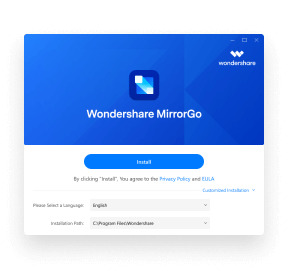
KaʻAnuʻu Hana 2: Hoʻohui i kāu kelepona Android me kāu PC ma o ka hoʻohana ʻana i ke kelepona USB a i ʻole ma o WiFi. Hiki iā ʻoe ke hoʻohui me ke kelepona USB no ka ʻike maikaʻi aʻe.
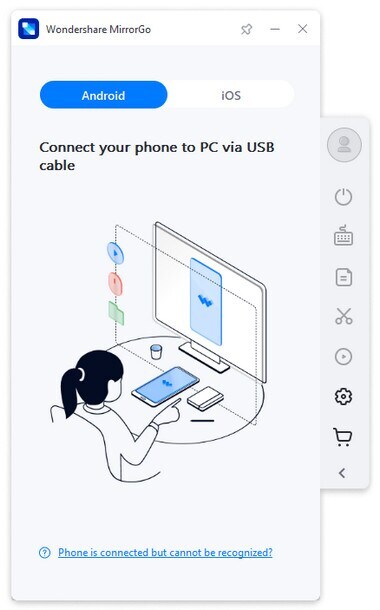
Ke hoʻohui ʻia, koho i ka Transfer files mai nā koho i hāʻawi ʻia.
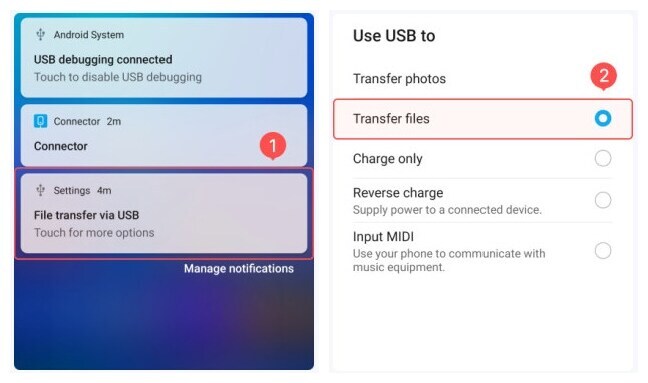
KaʻAnuʻu Hana 3: E noi ʻia ʻoe e hoʻohuli i ka debugging USB ma kāu kelepona Android. Hiki iā ʻoe ke hoʻohuli iā ia ma ka hele ʻana i ka About Phone in Settings a laila kaomi i ka helu Build 7 a 10 mau manawa. I kēia manawa pono ʻoe e kaomi i nā koho Developer a hiki iā ia. Ke hoʻohana ʻia, kaomi USB debugging, a ua pau ʻoe.
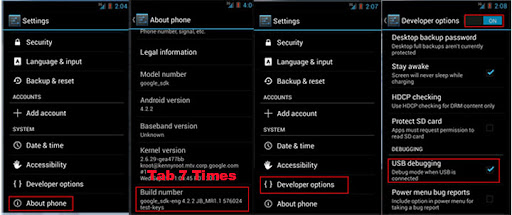
Ke hoʻohana ʻia ka USB debugging, e hoʻohālikelike ʻia ka pale o kāu kelepona Android i ka PC. I kēia manawa hiki iā ʻoe ke pāʻani maʻalahi i ke kauoha nui ma PC . ʻAʻole pono ʻoe e hopohopo no kekahi pilikia. E loaʻa ana iā ʻoe kēlā ʻike maka nui āu e ʻimi nei.
Ka hopena:
I ka wā e pāʻani ai i nā pāʻani, he mea nui ka pale nui. Hāʻawi ia iā ʻoe i kahi ʻike pāʻani kūʻokoʻa. ʻO kēia ke kumu e makemake ai ka poʻe e kūʻai i nā kamepiula pāʻani a me nā PC. Akā holo nā pāʻani Android ma nā kelepona wale nō. ʻO ia ke ʻano inā makemake ʻoe e pāʻani iā lākou ma Windows a i ʻole Mac, ʻaʻole ʻoe e pāʻani wale iā lākou. Pono ʻoe e hoʻohana i kekahi polokalamu ʻaoʻao ʻekolu no ka like.
Ua hāʻawi aku kēia alakaʻi iā ʻoe i ka mea like. Hiki iā ʻoe ke hele me kahi Emulator, a i ʻole hiki iā ʻoe ke koho i kahi hopena maʻalahi a maikaʻi hoʻi ma ke ʻano o Wondershare MirrorGo.
E pāʻani i nā pāʻani Mobile
- E pāʻani i nā pāʻani Mobile ma PC
- E hoʻohana i ka papa keyboard a me ka iole ma ka Android
- PUBG MOBILE Keyboard a me ka Iole
- Mawaena o kakou na Papa Kipi
- E pāʻani i ka Mobile Legends ma PC
- E pāʻani i ka Clash of Clans ma PC
- E pāʻani i ka Fornite Mobile ma PC
- E pāʻani iā Summoners War ma PC
- E pāʻani iā Lords Mobile ma PC
- E pāʻani i ka Creative Destruction ma PC
- E pāʻani i ka Pokemoni ma PC
- E pāʻani iā Pubg Mobile ma PC
- E pāʻani i waena o mākou ma PC
- E pāʻani i ke ahi manuahi ma PC
- E pāʻani i ka Pokemon Master ma PC
- E pāʻani iā Zepeto ma PC
- Pehea e pāʻani ai iā Genshin Impact ma PC
- E pāʻani i ka Fate Grand Order ma PC
- E pāʻani i ka Real Racing 3 ma PC
- Pehea e pāʻani ai i ka Animal Crossing ma PC






James Davis
Lunahooponopono limahana